Windows基础命令
目录
一、目录和文件的应用操作
1.1 cd命令
1.2 dir命令
1.3 md或mkdir
1.4rd或rmdir
1.5 move
1.6 copy
1.7 Xcopy
1.8 Del或rease
目标:
掌握windwos系统文件及目录操作的一些命令
掌握windwos网络相关的命令
Window输入命令:cmd命令提示符
磁盘分区:
此电脑—>右键管理—>磁盘管理—>压缩盘—>新建一个卷
显示当前目录名或改变当前目录。
查看命令帮助:命令关键字 /?
在windows操作系统中,路径使用的是反斜杠“”
使用 /d 开关,除了改变驱动器的当前目录之外,
还可改变当前驱动器。
C:UsersAdministrator>cd /d D: //改变了驱动器号,需要添加/d选项
D:>cd D:Software //没有改变驱动器号,不需要加/d选项
D:Software>
相对路径和绝对路径
目录分为:相对路径和绝对路径
相对路径:以当前为起点
D: est网安10期>cd D: est软件测试
D: est软件测试>cd https://blog.csdn.net/weixin_/article/网安10期
“.”代表当前路径
“https://blog.csdn.net/weixin_/article/d”代表当前路径的上一级路径
绝对路径:以驱动器号为起点
最常用的方式就是直接dir
显示目录中的文件或子目录列表
选项
/W 用宽列表格式。
/A 显示具有指定属性的文件。
属性 D 目录 R 只读文件
H 隐藏文件 A 准备存档的文件
S 系统文件 I 无内容索引文件
L 重新分析点 O 脱机文件
- 表示“否”的前缀
/A:H查看隐藏文件 用“:”来衔接属性
/O 用分类顺序列出文件。
排列顺序 N 按名称(字母顺序) S 按大小(从小到大)
E 按扩展名(字母顺序) D 按日期/时间(从先到后)
G 组目录优先 - 反转顺序的前缀
dir /o:-n 使用字母逆序方式查看
创建目录(文件夹),也可以直接创建多级子目录
比如:
d:>mkdir 公司文件夹
d:>mkdir 公司文件夹事业部项目一组
“事业部” 不存在会自动创建中级目录
删除一个空目录(文件夹),不可删除文件
rmdir [/S] [/Q] [drive:]path
/S 除目录本身外,还将删除指定目录下的所有子目录和
文件。用于删除目录树。
/Q 安静模式,带 /S 删除目录树时不要求确认
如果要删除的目录中有子目录或文件,就必须携带/s选项,可以添加/q不提醒删除
/s会提醒 /q不会提醒
MOVE [/Y | /-Y] 路径filename1 新路径 移动
move [/Y | /-Y] [drive:][path]dirname1 dirname2 重命名
移动目录(文件夹)和文件或重命名
/Y 取消确认覆盖一个现有目标文件的提示。不提示
/-Y 对确认覆盖一个现有目标文件发出提示。提示
用于复制文件
copy 路径源文件 新路径
新路径一定要提前创建好,不能是不存在的,不然会出错
![]()
将一份或多份文件融合成一份新文件
d:>copy d: est.txt+ d: est2.txt c: //将test.txt和test2.txt中的内容复制融合成一份文件
复制目录(文件夹)和文件
Xcopy 路径源文件夹 新路径 //将源文件夹中的文件复制到新路径,如果有新文件夹没有创建会自动创建
/S 复制目录和子目录,不包括空目录。
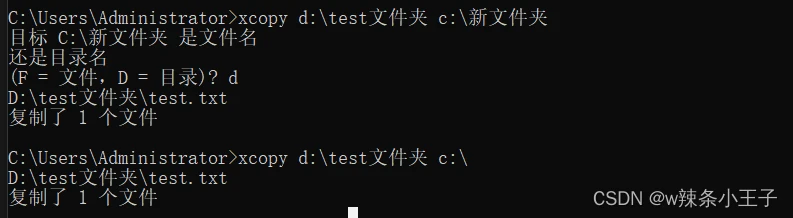
删除文件
到此这篇打开目录下的文件的命令是什么(windows打开目录的命令)的文章就介绍到这了,更多相关内容请继续浏览下面的相关推荐文章,希望大家都能在编程的领域有一番成就!/P 删除每一个文件之前提示确认。
/F 强制删除只读文件。
/S 删除所有子目录中的指定的文件。
/Q 安静模式。删除全局通配符时,不要求确认
/A 根据属性选择要删除的文件
属性 R 只读文件 S 系统文件
H 隐藏文件 A 准备存档的文件
I 无内容索引文件 L 重新分析点
O 脱机文件 - 表示“否”的前缀
版权声明:
本文来自互联网用户投稿,该文观点仅代表作者本人,不代表本站立场。本站仅提供信息存储空间服务,不拥有所有权,不承担相关法律责任。
如若内容造成侵权、违法违规、事实不符,请将相关资料发送至xkadmin@xkablog.com进行投诉反馈,一经查实,立即处理!
转载请注明出处,原文链接:https://www.xkablog.com/bcyy/13789.html
